
In hierdie opdrag is besonderhede hoe om AutoComplete in Chrome uit te skakel (of dit in staat te stel) vir verskeie data, asook afsonderlike outomatiese volledige data of dadelik alle gestoorde inligting. Dit kan ook nuttig wees: hoe om die gestoorde wagwoorde in Google Chrome en ander blaaiers te sien.
Auto vul instellings Google Chrome
Alle chrome outomatiese data vul parameters word in die instellings ingesamel:
- Maak Google Chrome-instellings oop deur op die Menu-knoppie te klik en die toepaslike item te kies.

- In die outomatiese vulafdeling sal u drie wagwoorde sien, "Betaalmetodes", "adresse en ander data", wat elkeen afsonderlik afgeskakel of ingesluit kan word.
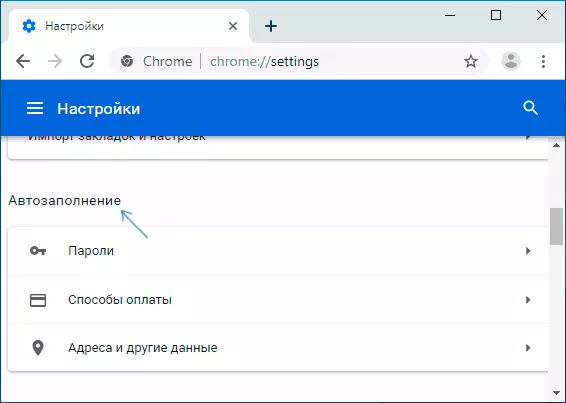
- Byvoorbeeld, as u die item "Betaalmetodes" oopmaak, kan u die stoor en outomaties kredietkaartdata (bo-aan) invul, sowel as die lys van gestoorde data sien en u nuwe of verwyder word.
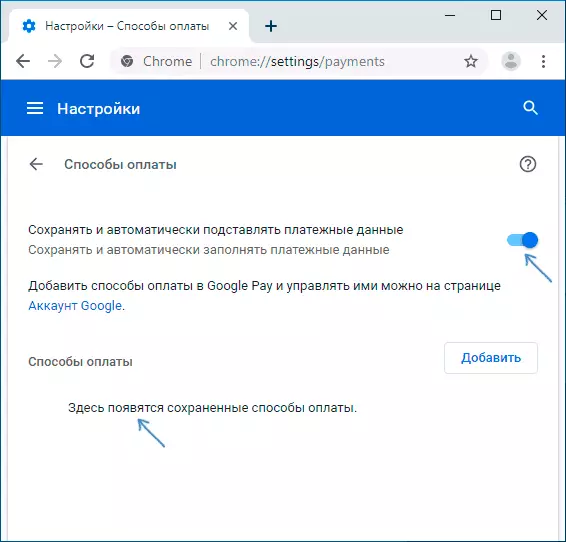
- Net so, ontkoppel en aanskakel die outofill, sowel as die verwydering van data word vir ander items uitgevoer: vir die "adresse en ander data" -afdeling, wagwoorde.
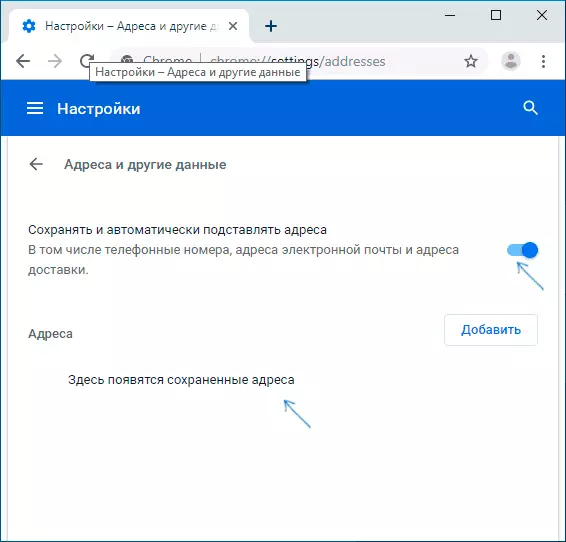
Oorweeg dat in die geval dat jy jou Google-rekening in die blaaier gebruik, sal alle veranderinge met ander toestelle met dieselfde rekening gesinchroniseer word.
Soos u kan sien, is alles eenvoudig en u kan maklik die gedrag van outomatiese vul instel of onnodige geredde data van die blaaier verwyder. In sommige gevalle, wanneer u al die outofill data in chroom wil verwyder, gebruik dit beter (en vinniger) die volgende metode.
Hoe om alle outomatiese volledige data te verwyder
In die geval wanneer jy nie maklik wil om outofill uit te skakel nie, maar ook al die geredde data sonder uitsondering verwyder, gebruik Chrome-geskiedenis skoonmaakparameters:
- In die Google Chrome-instellings onderaan die bladsy, klik op die "Gevorderde instellings" -item.
- Vind "duidelike geskiedenis" in die afdeling "Privaatheid en Sekuriteit" en klik daarop. Of kom eenvoudig in die browserchrome: // instellings / clearbrowserdata in die adresbalk
- Verwyder onnodige punte, en gaan dan na die "Gevorderde" oortjie. Gaan die "data vir outomatiese vulling" na en, indien u wagwoorde en ander data benodig vir die insette "(indien hulle ook uitgevee moet word).

- Klik op die knoppie Verwyder.
Ook, soos in die vorige geval, wanneer die Google-rekening gebruik word, word die data nie net in die huidige Chrome-instansie verwyder nie, maar ook op ander toestelle wat dieselfde rekening gebruik.
Video-instruksie
As u nie 'n antwoord op u vraag gevind het nie, kyk na wat in die kommentaar aan die opdrag vereis word, kan die antwoord kan vra.
